
Windows 10 օպերացիոն համակարգը ունի տարբեր տառատեսակների ստանդարտ հավաքածու, որոնք կարող են օգտագործվել ծրագրերի միջոցով: Բացի այդ, օգտագործողը ինքն իրավունք ունի տեղադրել ցանկացած ոճ, որը ձեզ դուր է գալիս, այն ինտերնետից ներբեռնելուց հետո: Երբեմն նման մի շարք տառատեսակներ պարզապես պետք չէ հսկայական, եւ ծրագրակազմում աշխատելիս երկար ցուցակը շեղում է անհրաժեշտ տեղեկատվությունից կամ դրա բեռնման պատճառով: Այնուհետեւ, առանց որեւէ խնդիրների, կարող եք հեռացնել մատչելի ոճերից որեւէ մեկը: Այսօր մենք կցանկանայինք պատմել այն մասին, թե ինչպես է կատարվում նման առաջադրանքը:
Հեռացրեք տառատեսակները Windows 10-ում
Տեղահանման մեջ բարդ բան չկա: Այն արտադրվում է մեկ րոպեից պակաս ժամանակ, միայն կարեւոր է գտնել համապատասխան տառատեսակը եւ ջնջել այն: Այնուամենայնիվ, ամբողջական հեռացումը միշտ չէ, որ պահանջվում է, ուստի մենք կանդրադառնանք երկու եղանակով, նշելով բոլոր կարեւոր մանրամասները, եւ դուք, ձեր նախընտրությունների հիման վրա, ընտրեք առավել օպտիմալ:Եթե դուք հետաքրքրված եք որոշակի ծրագրից տառատեսակների հեռացումից, եւ ոչ թե ամբողջ համակարգից դուրս, գիտեք `դա անել գրեթե ցանկացած վայրում, այնպես որ դուք ստիպված կլինեք օգտագործել ստորեւ նշված եղանակները:
Մեթոդ 1. Ամբողջ տառատեսակի հեռացում
Այս տարբերակը հարմար է նրանց համար, ովքեր ցանկանում են ընդմիշտ ջնջել համակարգից տառատեսակը համակարգից, առանց դրա հետագա վերականգնման հնարավորության: Դա անելու համար դուք պետք է միայն հավատարիմ մնաք նման ցուցումներին.
- Գործարկեք «Run» ծրագիրը `փակելով Win + R ստեղների համադրությունը:
- Պատուհանում, որը բացվում է, ընտրեք տառատեսակը, ապա կտտացրեք «Delete նջել»:
- Բացի այդ, դուք կարող եք սեղմել Ctrl ստեղնը եւ միանգամից ընտրել բազմաթիվ առարկաներ, ապա կտտացրեք նշված կոճակին:
- Հաստատեք ջնջման նախազգուշացումը, եւ ընթացակարգը կավարտվի:
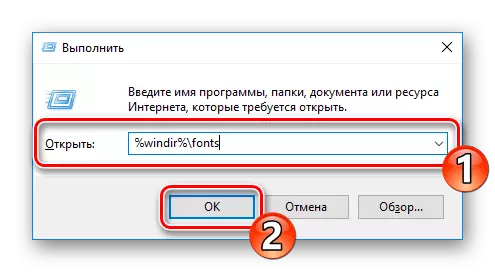
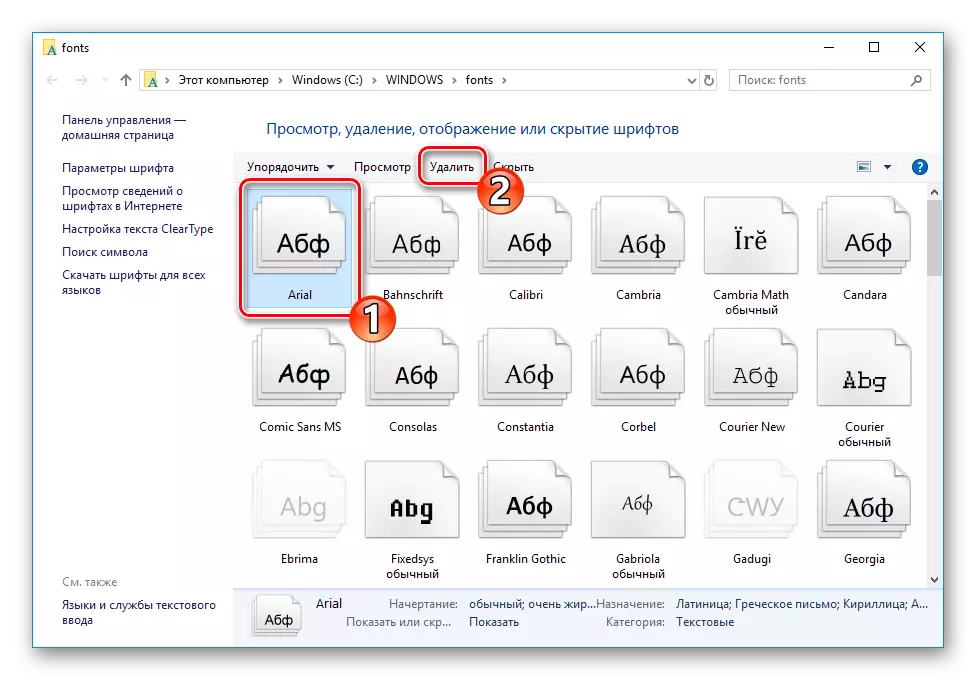
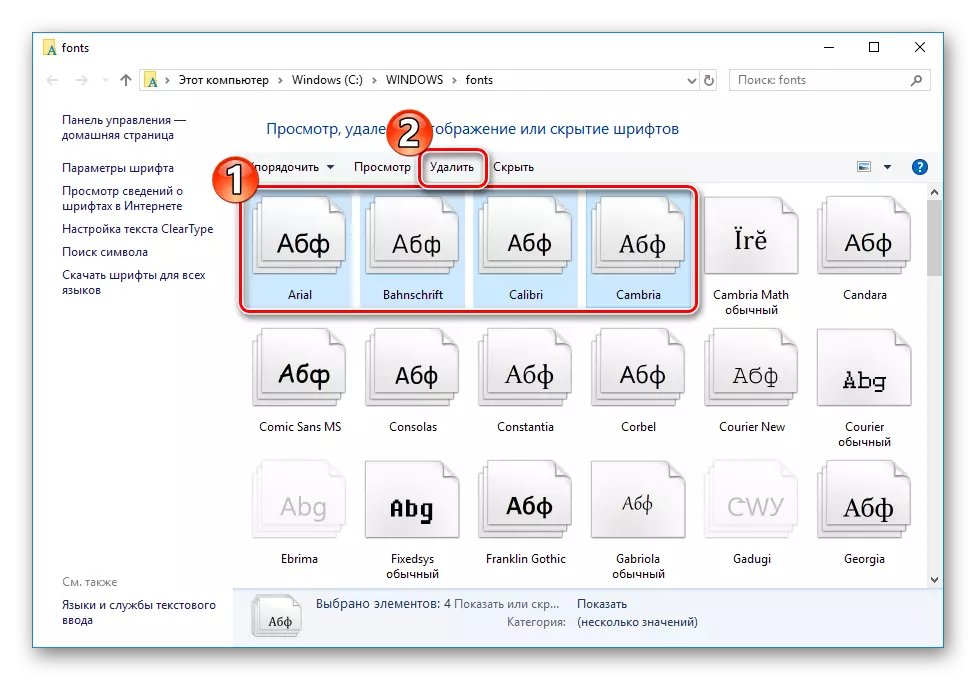
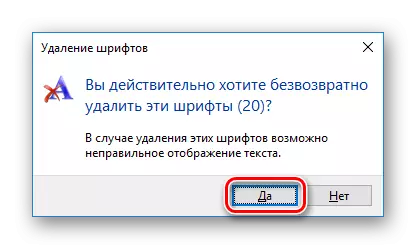
Խնդրում ենք նկատի ունենալ, որ միշտ ավելի լավ է փրկել ոճը մեկ այլ գրացուցակում, եւ միայն դրանից հետո հեռացրեք այն համակարգից, քանի որ այն փաստը չէ, որ այն այլեւս օգտակար չէ: Դա անելու համար հարկավոր է թղթապանակում լինել տառատեսակներով: Դրա մեջ մտնելու համար կարելի է թվարկել ձեւով կամ շրջվելով C: \ Windows \ տառատեսակներ:

Լինելով արմատային թղթապանակում, պարզապես սեղմեք LKM- ը ֆայլի վրա եւ քաշեք կամ պատճենեք այն մեկ այլ վայր, ապա անցեք տեղահանման:

Մեթոդ 2. Թաքցնել տառատեսակները
Տառատեսակները տեսանելի չեն լինի ծրագրերում եւ դասական ծրագրերում, եթե դրանք որոշ ժամանակ թաքցնեք: Այս դեպքում լիարժեք տեղահանումը մատչելի է, քանի որ միշտ չէ, որ անհրաժեշտ է: Թաքցնել ցանկացած ոճը կարող է լինել բավականին պարզ: Բավական է գնալ տառատեսակների թղթապանակ, ընդգծեք ֆայլը եւ կտտացրեք «Թաքցնել» կոճակը:
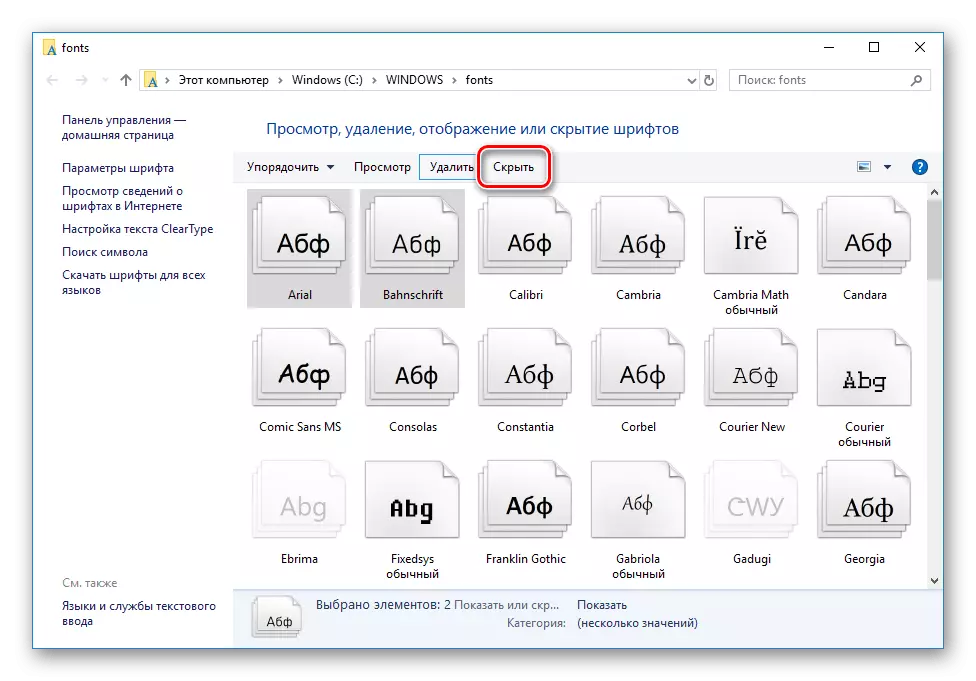
Բացի այդ, կա համակարգի գործիք, որը թաքցնում է ներկայիս լեզվական պարամետրերի կողմից չաջակցված տառատեսակները: Այն օգտագործվում է հետեւյալ կերպ.
- Գնացեք տառատեսակների թղթապանակ ցանկացած հարմար մեթոդով:
- Ձախ վահանակում կտտացրեք «Տառատեսակի պարամետրերը» հղմանը:
- Կտտացրեք «Վերականգնել կանխադրված տառատեսակի պարամետրերը» կոճակը:
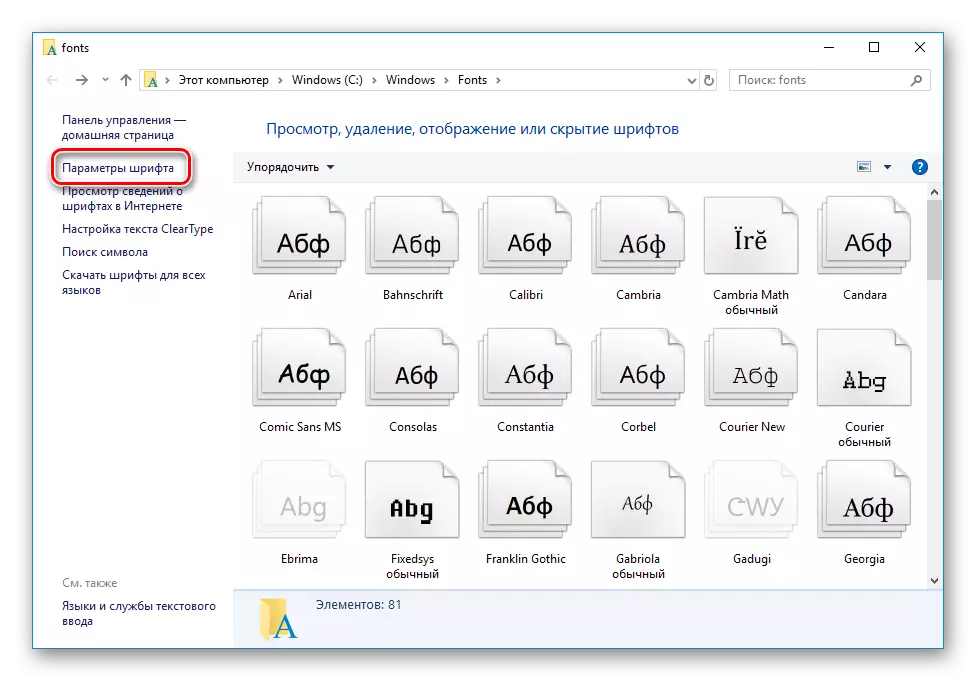
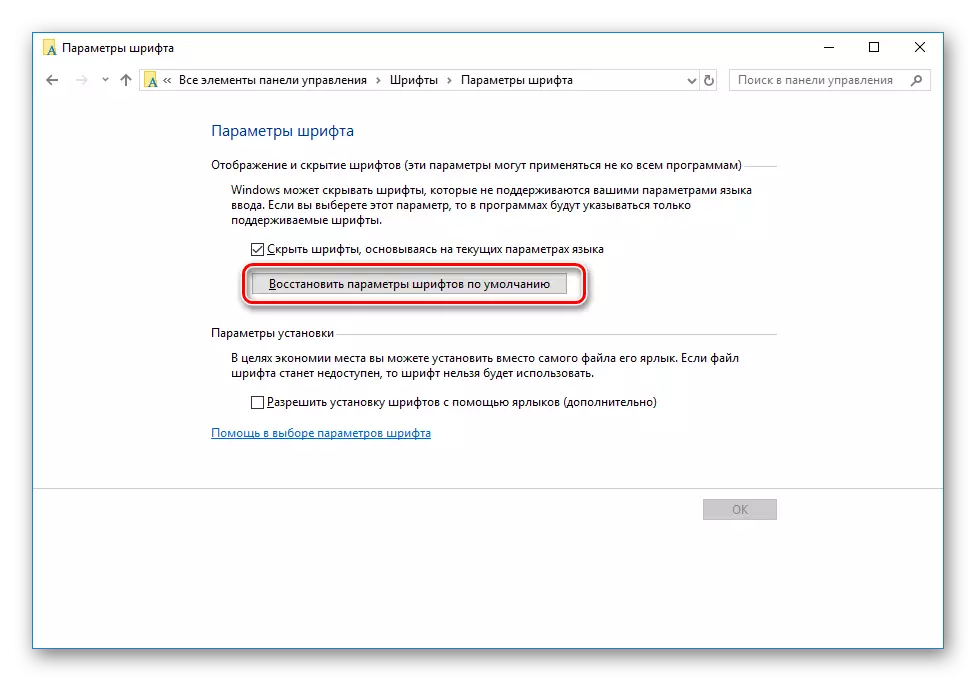
Delete նջել կամ թաքցնել տառատեսակները. Լուծեք միայն ձեզ: Այս մեթոդները տեղի են ունենում եւ կլինեն առավել օպտիմալ տարբեր իրավիճակներում օգտագործելու համար: Հատկանշական է, որ այն միշտ ավելի լավ է պահպանել ֆայլի պատճենը, նախքան այն հեռացնելը, քանի որ այն դեռ կարող է օգտակար լինել:
Տես նաեւ:
FONT FONT- ի հարթեցման ակտիվացում 10-ում
Flugred fonts- ի ամրագրումը Windows 10-ում
